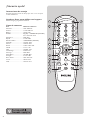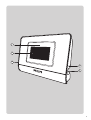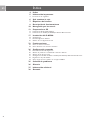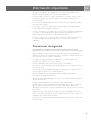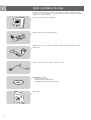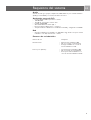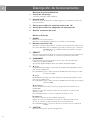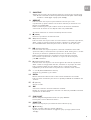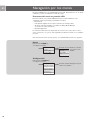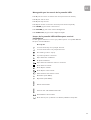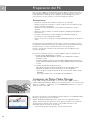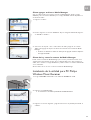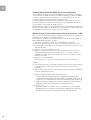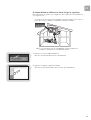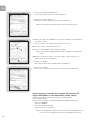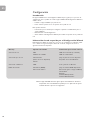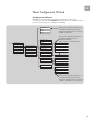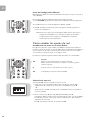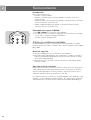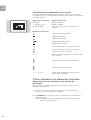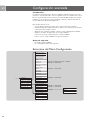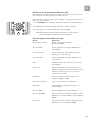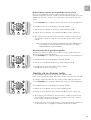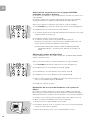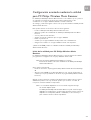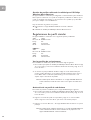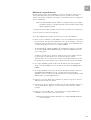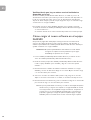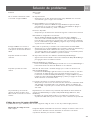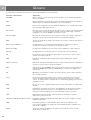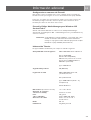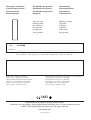SLA5500
Instrucciones de manejo 4
ES

2
¿Necesita ayuda?
Instrucciones de manejo
Consulte el Instrucciones de manejo que vino con su receptor
musical inalámbrico.
Ayuda en línea: www.philips.com/support
Para descargas y preguntas frecuentes
Línea de contacto:
País Número telefónico
Alemania..............................................0696 698 4712
Austria ..................................................01 546 575 603
Bélgica ...................................................02 275 0701
Canada..................................................Eng./Esp.: 1-888-PHILIPS (744-5477)
Fra.: 1-800-661-6162
Dinamarca ..........................................3525 8761
España....................................................91 745 6246
Estados Unidos................................1-888-PHILIPS (744-5477)
Finlandia...............................................09 2290 1908
Francia...................................................03 8717 0033
Grecia....................................................0 0800 3122 1223
Irlanda....................................................01 601 1161
Italia ........................................................02 4827 1153
Luxemburgo......................................26 84 30 00
Noruega...............................................2270 8250
Países Bajos........................................053 482 9800
Portugal................................................2 1359 1440
Reino Unido......................................0207 949 0069
Suecia.....................................................08 632 0016
Suiza........................................................02 2310 2116
1
3
6
7
10
11
9
8
2
4
5
19
18
15
13
12
14
13
17
16

3
2
3
1
5
4

ES
4
4 Índice
5 Información importante
5 Precauciones de seguridad
6 Qué contiene la caja
7 Requisitos del sistema
8 Descripción de funcionamiento
10 Navegación por los menús
12 Preparando su PC
12 Instalación de Philips Media Manager
13 Instalación de la utilidad para PC Philips Wireless Music Receiver
17 Instalación del SLA5500
18 Configuración
19 Menú Configuración Wizard
20 Cambio de la configuración de red
22 Funcionamiento
22 Cómo oir archivos musicales
24 Cómo almacenar sus elementos musicales
26 Configuración avanzada
26 Estructura del Menú Configuración
25 Gestión de perfiles de red utilizando el mando a distancia
29 Gestión de las diversas teclas
31 Configuración avanzada mediante la utilidad para PC Philips Wireless Music Receiver
32 Regulaciones de perfil standar
34 Cómo cargar el nuevo software en el equipo SLA5500
35 Solución de problemas
36 Glosario
37 Información adicional
38 Garantía
Índice

ES
5
• Se requiere un adaptador de red inalámbrica o una emisora base inalámbrica para
integrar el equipo SLA5500 en una red informática inalámbrica.
• Por favor instale y conecte el producto exclusivamente en el orden descrito en este
manual. Esto garantiza unos resultados óptimos en la instalación minimizando los
problemas técnicos.
• Por favor lea esta guía detenidamente antes de utilizar el equipo SLA5500 y guárdela
para referencia en el futuro.
• Las descargas e información más recientes de este producto estarán disponibles en
nuestra página Web www.philips.com/support
• Por favor compruebe si su proveedor de acceso a Internet cobra alguna tarifa adicional
por superar un determinado límite de datos transferidos. Al utilizar los servicios
multimedia de Internet diariamente podría superar dicho límite.
• Durante la configuración e instalación, podría ser útil tener a mano las instrucciones de
su sistema de audio, emisora base inalámbrica u otros componentes de la red
inalámbrica.
Precauciones de seguridad
• NUNCA REALICE NI CAMBIE CONEXIONES CON EL SISTEMA DE AUDIO
ENCENDIDO NI CON EL EQUIPO SLA5500 CONECTADO A LA RED ELÉCTRICA.
• Antes de utilizar el equipo, compruebe que la tensión eléctrica de funcionamiento
indicada en la placa de características del equipo sea idéntica a la tensión eléctrica local.
Si no fuera así, por favor consulte a su distribuidor..
• Los equipos de radio para aplicaciones inalámbricas no están protegidos contra
perturbaciones debidas a otros servicios de radio.
•El equipo SLA5500 no debe estar expuesto a goteos ni salpicaduras.
No se deben colocar recipientes que contengan líquidos, como por ejemplo, floreros,
sobre este producto.
• No exponga el equipo SLA5500 a humedad excesiva, lluvia, arena o fuentes de calor
que provengan de calefactores o la luz directa del sol.
• Deje una cantidad de espacio suficiente alrededor del equipo SLA5500 para
proporcionar una ventilación adecuada.
• No abra el equipo SLA5500. Póngase en contacto con su distribuidor Philips si tuviese
algún problema técnico.
• Ponga el equipo SLA5500 sobre una superficie plana, sólida y estable.
Cuando se pone el equipo SLA5500 en el modo standby, éste continúa consumiendo
algo de energía eléctrica. Para desconectar el equipo SLA5500 totalmente de la
alimentación eléctrica quite el conector de alimentación de C.A. de la toma de corriente
de la pared.
•Asegúrese de que pueda circular aire alrededor del equipo SLA5500 para evitar que
éste se sobrecaliente. Además, evite poner cualquier fuente de calor (por ejemplo, un
amplificador de potencia) debajo del mismo.
• Para evitar que el equipo SLA5500 se sobrecaliente internamente, nunca coloque nada
encima del equipo.
Información importante

ES
Por favor compruebe de que todos los elementos ilustrados a continuación estén
presentes en la caja del Receptor musical inalámbrico. Se suministran para ayudarle a
configurar su equipo SLA5500.
Receptor musical inalámbrico SLA5500
Mando a distancia incluye pilas (2x AAA)
Adaptador de potencia (110V o 200-240V) incluido cable de adaptador y cable de
alimentación
Cable con conector estéreo RCA a conector de 1/8”
CD-ROM que contiene:
•Este Manual de usuario
• Software Philips Media Manager
• Utilidad para PC Wireless Music Receiver
Guía rápida
Qué contiene la caja
I
n
s
t
a
l
l
a
t
i
o
n
C
D
6

ES
7
Requisitos del sistema
Audio
Sistema de audio (por ejemplo, amplificador, VCR, DVD etc) con entradas auxiliares
(AUX) (conexión RCA) o un sistema de altavoces activos
Ordenador personal (PC)
• Pentium Class 300MHz processor or better
• 128 MB RAM
• 150 MB de espacio libre en disco duro
• Unidad de CD-ROM
• Windows® XP Service Pack (SP) 1
• Microsoft Internet Explorer 5.0 o posterior
• Tarjeta interfaz de red Ethernet o inalámbrica instalada y configurada con TCP/IP
Red
• Conexión inalámbrica (compatible con WiFi 802.11b/g) desde el receptor musical
inalámbrico a un PC, estación base o ambas.
Entornos de red admitidos
Entornos de red Descripción
Infraestructura • Estación base inalámbrica (BS)
• PC con conexión a estación base
• El equipo SLA5500 se conecta de
forma inalámbrica a la BS
Peer-to-peer (Ad Hoc) • Sin estación base inalámbrica (BS)
• PC con tarjeta de red inalámbrica
• El receptor musical inalámbrico se
conecta de forma inalámbrica al PC

ES
8
Descripción de funcionamiento
Receptor musical inalámbrico
1 Sensor de infrarrojos
Recibe las señales del mando a distancia.
2 Pantalla LCD
Muestra el estado del menú para una fácil navegación por la biblioteca musical y los
ajustes del sistema
3Clavija para cable con conector estéreo de 1/8”
4Clavija para cable con adaptador de alimentación
5 Orificio con botón de reset
Mando a distancia
1 HOME
Muestra el menú de nivel superior.
Enciende el equipo SLA5500 cuando éste se enciende en modo Standby.
2 Botones numéricos 0-9
Reproduce el elemento almacenado en el número de presintonía seleccionado (0 a 9).
En el modo editar: Clave 0-9 son utilizados para entrar los números y/o los caracteres
(2abcABC). Clave 1 es utilizado también para símbolos especiales
(1 . , ? ! - & * # _ ~)
3 PRESET
Pulse este botón seguido de alguno de los botones numéricos (0-9) para almacenar el
elemento actualmente seleccionado en el número de presintonía seleccionado.
4 (UN)MARK
Pulse este botón una vez para agregar la canción que se está reproduciendo
actualmente a la Dynamic Playlist.
Al reproducir Dynamic Playlist: púlselo para quitarlo de Dynamic Playlist.
5 3 (Arriba)
Desplazamiento hacia arriba por la lista del menú actual (mantenga pulsado el botón
para moverse rápidamente)
En el modo Editar: ponga o cambie caracteres desplazándose hacia arriba por la tabla
de caracteres ASCII.
4 (Abajo)
Desplazamiento hacia abajo por la lista del menú actual (mantenga pulsado el botón
para moverse rápidamente)
En el modo Editar: ponga o cambie caracteres desplazándose hacia abajo por la tabla de
caracteres ASCII.
1 (IZQUIERDA)
Permite moverse hacia arriba un nivel en la jerarquía del menú mostrado en la
pantalla LCD.
Ejemplo: si se muestra el artista, al pulsar el botón izquierdo se vuelve al menú
Archivos de PC.
En el modo Editar: Mueve el cursor a la izquierda un caracter a la vez.
2 (DERECHA)
Selecciona el elemento de menú resaltado actualmente
Ejemplo: Si el elemento actualmente mostrado es un álbum, al pulsar el botón
derecho se mostrará una lista de todas las canciones de dicho álbum
En el modo Editar: Mueve el cursor a la derecha, un carácter a la vez y confirma las
entradas
6 SYSTEM
Muestra el nivel superior del menú Configuración.

ES
9
7 SHUFFLE
Cambia entre los modos de reproducción aleatoria y secuencial en la carpeta actual.
Nota: El modo seleccionado se almacena permanentemente hasta pulsar el botón Shuffle
nuevamente o hasta apagar el equipo (modo StandBy).
8 REPEAT
Pulse este botón una vez para repetir solamente la canción que se está
reproduciendo (se aplica solamente a los archivos musicales). Se muestra el icono
Repetir en la pantalla LCD .
Púlselo nuevamente para repetir todas las canciones del elemento actualmente
seleccionado. Se muestra el icono Repetir todas en la pantalla LCD.
Al pulsarlo nuevamente se volverá al modo Reproducción normal.
9 9 (PARAR)
Detiene la reproducción del elemento actual.
10 ∞ (anterior/rebobinar)
Pulse este botón una vez para volver a la canción anterior en la lista de reproducción,
álbum o artista. Si se llega al principio de la lista, continuará con el final de la lista.
En el modo Editar: Pulse este botón para borrar un caracter a la vez (retroceso).
11 ;/2 (pausa/reproducción)
Pulse este botón una vez para reproducir el elemento actualmente seleccionado
(emisora de radio por Internet, lista de reproducción, álbum, artista, género o archivo
de canción). Se muestra en pantalla información sobre el elemento actual.
Púlselo nuevamente mientras se reproduce la canción para hacer una pausa.
Para continuar reproduciendo un elemento en el que se ha hecho una pausa,
pulse ;/2 nuevamente.
12 § (siguiente/avance rápido)
Pulse este botón una vez para ir a la canción siguiente de la lista de reproducción,
álbum o artista. Si se llega al final de la lista, continuará con el principio de la lista.
Pulse y mantenga pulsado el botón durante más de 1 segundo para avanzar
rápidamente por la canción actual. La reproducción se reinicia al soltar el botón.
13 – E + (Aumentar/Disminuir volumen)
Aumentar (+) y disminuir (–) el volumen.
14 INFO
Muestra información adicional sobre archivo musical actualmente seleccionado.
Pulse este botón nuevamente para volver a la pantalla predefinida de visualización del
elemento.
15 s (Silenciar)
Silencia el sonido.
16 OK
Selecciona el elemento del menú actualmente resaltado
Ejemplo: Si el elemento actualmente mostrado es un álbum, al pulsar OK se iniciará la
reproducción de dicho álbum
17 PLAY LIST
Muestra la Dynamic Playlist almacenada en el equipo SLA5500.
La lista puede contener hasta 20 elementos
18 JUMP TO
Activa la función Jump To (se activarán las teclas numéricas (0-9) ).
19
yy
(On/Standby)
Permite encender el Receptor musical inalámbrico.
Al pulsar este botón nuevamente se apagará el equipo (el equipo pasará al modo
‘standby’).

ES
10
Navegación por los menús
Home
Favoritos
Servidor 1 [MM]
Servidor 2 [MM]
Playlist
Nick Ferry
Best of ABBA
Leila
....
Configuración
Status del mecanismo
Configuración Wizard
Seleccione la lengua
Regulación avanzada
Fije fecha/hora
Seleccionar perfil
El equipo SLA5500 tiene una pantalla LCD incorporada. Conjuntamente con el mando
a distancia, permite una utilización sencilla del equipo.
Estructura del menú en pantalla LCD
El menú mostrado en la pantalla LCD del Receptor musical inalámbrico está
organizado según una jerarquía, permitiéndole acceder a:
• Menú Home
• Una Dynamic Playlist de los archivos musicales (si está disponible)
• Archivos musicales guardados en la biblioteca Philips Media Manager
(se pueden ver varios servidores)
• Menú Configuración
La estructura exacta del menú dependerá de su entorno de red (es decir, si tiene
acceso a Internet o no) y cómo está organizada su biblioteca musical en su ordenador
personal.
Una estructura de menú de nivel superior en la pantalla LCD podría ser la siguiente:
Home
Pulse el botón HOME (1)
en cualquier momento
Consulte el menú Archivos musicales
para obtener más
detalles
Configuración
Pulse el botón SYSTEM (6)
en cualquier momento
Consulte el Menú Configuración para
obtener más detalles

ES
11
Navegación por los menús de la pantalla LCD
Pulse 2 para seleccionar un elemento del menú (mueve hacia la derecha)
Pulse 3 para subir el menú
Pulse 4 para bajar el menú
Pulse 1 para cancelar un elemento del menú (mueve hacia la izquierda)
Pulse HOME (1) para activar el menú Home
Pulse SYSTEM (6) para entrar al menú Configuración
Pulse PLAY LIST (17) para entrar a Dynamic Playlist
Iconos de la pantalla LCD del Receptor musical
inalámbrico
La tabla siguiente describe los iconos que podrían aparecer en la pantalla LCD del
Receptor musical inalámbrico.
Descripción
Se mueve hacia abajo en la jerarquía del menú.
Se mueve hacia arriba en la jerarquía del menú.
Procesando (por favor espere).
Se puede reproducir el elemento.
Reproduciéndose actualmente.
En pausa actualmente.
Reproduciendo actualmente todos los elementos.
Modo aleatorio activado.
Modo Repetir activado.
Modo Repetir todos activado.
Almacenamiento del elemento actual.
Minúsculas (modo Editar).
Mayúsculas (modo Editar).
Estado rellenar buffer.
Potencia de la señal inalámbrica/de radio.
Red inalámbrica desconectada.
Modo Peer-to-peer (ordenador a ordenador) inalámbrico disponible.

ES
12
Preparación del PC
Con el equipo SLA5500 podrá disfrutar de la música digital en cualquier parte de su
hogar. El equipo SLA5500 se conecta a cualquier sistema de audio y se conecta de
forma inalámbrica a un PC. El mando a distancia y la pantalla LCD incorporada
proporcionan un control sencillo y una selección rápida de la música.
Características
• Examine el contenido de los archivos musicales de su ordenador
• Examine y busque el contenido por canción, todas las canciones, álbunes, artista,
géneros y listas de reproducción
• Configure el equipo SLA5500 en su red simplemente utilizando el mando a
distancia
• Gestione perfiles y actualice el software mediante la utilidad para PC Wireless
Music Receiver
• Consulte la información de estado del dispositivo utilizando la página de
presentación incorporada basada en la Web
• Escuche los archivos musicales (por ejemplo WMA, MP3, WAV) en su sistema de
audio
Las instrucciones de este Manual de usuario dan por supuesto que dispone de una
red inalámbrica activada y funcionando. La instalación de su red inalámbrica depende
del dispositivo y por lo tanto está fuera del alcance de este documento.
Por favor consulte la documentación de su dispositivo de red inalámbrica para
obtener más detalles.
Para que sea totalmente operativo, el equipo SLA5500 requiere la instalación de:
• el software Philips Media Manager en su PC
El software Philips Media Manager le permite crear una biblioteca de archivos
musicales en su PC.
Los archivos musicales incluyen los formatos MP3 y WMA. También proporciona un
servidor multimedia UPnP que permite a su equipo SLA5500 examinar estos archivos
en el PC.
• La utilidad para PC Wireless Music Receiver
Este software le permite configurar los perfiles de red de su Receptor musical
inalámbrico. Normalmente, sólo tendrá que hacer uso de esta utilidad si:
• desea configurar un perfil de red desde un PC en vez de hacerlo desde un equipo
SLA5500 o
• desea cargar software nuevo en su Receptor musical inalámbrico
Instalación de Philips Media Manager
Ponga el CD de Philips Media Manager en su lector de CD o DVD e instale el
software Philips Media Manager. El CD se inicia automáticamente. Si no fuese así, haga
doble clic en ‘Mi PC’, a continuación en la unidad CD-ROM finalmente en el archivo
‘Setup.exe’ para iniciar el CD.
En el menú que aparece en la pantalla del ordenador haga clic en ‘Install Philips Media
Manager’ y siga las instrucciones en pantalla.
Cuando abra Philips Media Manager por primera vez, se le preguntará si desea
agregar una carpeta y buscar archivos de audio. Abra una unidad o una carpeta que
contenga archivos de audio. (Por ejemplo: la carpeta Mis documentos, si ha
almacenado archivos de audio en esa carpeta).
– Siempre podrá agregar más archivos y carpetas posteriormente.

ES
13
Cómo agregar archivos a Media Manager
Sólo se podrá acceder a los archivos que vea en Media Manager desde el equipo
SLA5500 y sólo los archivos admitidos por el equipo SLA5500 estarán disponibles en
su sistema de audio.
1 Haga clic en ‘Music’.
2 Primero haga clic en el botón ‘Add Music’ bajo las categorías multimedia, haga clic
en ‘Add Files o Folders...’.
3 Seleccione una carpeta o uno o más archivos de audio y haga clic en el botón
‘Open’ para agregar la carpeta o archivos seleccionados en la ventana de Media
Manager.
> De ahora en adelante los archivos de audio que ha agregado estarán a disposición
del equipo SLA5500.
Cómo abrir y cerrar la ventana de Media Manager.
Puede cerrar la ventana de Media Manager pero su icono permanecerá activo en la
esquina inferior derecha del monitor de su ordenador. Este icono debe permanecer
visible, de lo contrario el equipo SLA5500 no podrá acceder a los archivos multimedia
en ese ordenador.
Al hacer doble clic en el icono se abre la ventana de Media Manager.
Instalación de la utilidad para PC Philips
Wireless Music Receiver
1 Ponga el CD-ROM suministrado en la unidad de CD-ROM de su PC.
2 Haga clic en 'Install PC Utility’.
>A continuación se mostrará la pantalla del InstallShield Wizard.
3 Haga clic en el botón ‘Siguiente’ y siga las instrucciones en pantalla para instalar el
software.

ES
14
Control de la dirección MAC en la red inalámbrica
Si está utilizando el control de direcciones MAC en su red inalámbrica, tendrá que
conocer la dirección MAC de su Receptor musical inalámbrico. La dirección MAC es
un número único que identifica su dispositivo en la red. Consta de una serie de
números y letras en el formato siguiente: xx.xx.xx.xx.xx.xx
La dirección MAC de su Receptor musical inalámbrico está impresa en la parte
inferior del dispositivo. También puede mostrarse en la pantalla LCD. Consulte la
Sección ‘Cómo ver los ajustes del estado de la red’.
Deberá cambiar los ajustes de su red inalámbrica para excluir la dirección MAC de su
Receptor musical inalámbrico del filtrado. Por favor consulte la documentación de su
red inalámbrica para obtener los detalles sobre cómo hacerlo.
Activación de la Conexión compartida a Internet en su PC
Si su conexión a Internet está disponible a través de un solo PC, dicho PC debe tener
activada la opción ‘Conexión compartida a Internet’.
Para configurar y utilizar la característica Conexión compartida a Internet (ICS) en
Microsoft Windows XP, haga lo siguiente:
1 Conéctese al ordenador principal como Administrador o Propietario.
2 En la barra de tareas, haga clic en ‘Inicio’ y a continuación ‘Panel de control’.
3 En el Panel de control haga clic en ‘Conexiones de red e Internet’ bajo la opción
‘Elija una categoría’.
4 Haga clic en el icono ‘Conexiones de red’.
5 Haga clic con el botón derecho en la conexión que utilice para conectarse a
Internet y elija Propiedades en el menú. Por favor, si se conecta a Internet
utilizando un módem, haga clic con el botón derecho en la conexión de acceso
telefónico que desee.
6 Haga clic en la ficha ‘Avanzado’.
Esto le dará acceso a las opciones para compartir su conexión a Internet.
Siguiente:
a) En la Sección ‘Conexión compartida a Internet’: Ponga una marca para permitir a
los demás usuarios conectarse a través de la conexión a Internet de este
ordenador.
b) Quite la marca que permite a los demás usuarios de red controlar o desactivar la
conexión compartida a Internet.
7 Haga clic en OK (16). Aparecerá el siguiente mensaje:
‘Al activar Conexión compartida a Internet su adaptador de red local quedará
configurado para utilizar la dirección IP 192.168.0.1. Su ordenador podría perder la
conexión con otros ordenadores de la red. Si estos ordenadores tienen direcciones IP
estáticas, tendrá que configurarlos para obtener su direcciones IP automáticamente.
¿Está seguro de que desea activar Conexión compartida a Internet? ‘
8 Haga clic en Sí.
La conexión a Internet se comparte con otros ordenadores en la red local (LAN).
El adaptador de red conectado a la red local queda configurado con una dirección
IP estática de 192.168.0.1 y una máscara de subred de 255.255.255.0.

ES
15
Si utiliza Windows XP Service Pack 2 haga lo siguiente
Estas instrucciones le guiarán en la configuración de los ajustes de su red inalámbrica,
en el siguiente caso:
• Si no dispone de una estación base inalámbrica (conocida también como router o
punto de acceso) y su PC tiene un adaptador inalámbrico instalado.
Nota: Si no se muestra el icono de red inalámbrica, siga el procedimiento de
instalación normal descrito en este Manual de usuario.
1 Haga clic en el icono de Red inalámbrica.
Esto abre la ventana de Conexión de red inalámbrica.
2 Haga clic en ‘Cambiar regulación avanzada’.
Esto abre la ventana Propiedades de la conexión de red inalámbrica.
Windows XP
Windows XP
service pack 2
service pack 2
El icono de red inalámbrica
debe mostrarse en la
bandeja del sistema.

ES
16
3 Seleccione la ficha ‘Redes inalámbricas’.
En este ficha podrá controlar sus redes inalámbricas.
4 Haga clic en el botón ‘Agregar’.
Esto abrirá la ventana de Propieadades de la red inalámbrica.
Nota: Si esta lista ya ha sido rellenada, ‘Quite’ todos los elementos primero.
5a Rellene un nombre de red (SSID) con el que desea identificar su red inalámbrica,
por ejemplo: ‘philips’.
Este es el nombre que el dispositivo Streamium reconocerá.
5b Seleccione ‘Abrir’ la autenticación de la red.
5c Seleccione ‘Deshabilitado’ de la codificación de datos.
Nota: Si desea activar la codificación WEP, consulte los detalles en este Manual de
usuario.
5d Marque la casilla junto a ‘Ésta es una red de equipo a equipo (ad hoc); no se
utilizan puntos de acceso inalámbrico’.
6 Haga clic en ‘Aceptar’.
Esto abrirá la ventana de Propiedades de la red inalámbrica.
7 Haga clic en ‘Aceptar’.
Esto cerrará la ventana de Propiedades de la conexión de red inalámbrica.
Cómo mejorar el tiempo de arranque de conexión del
equipo SLA5500 a la red informática (modo adhoc)
Podría experimentar una larga espera mientras el equipo SLA5500
‘busca servidores UPnP’.
Puede reducir este tiempo ejecutando la utilidad de red AutoIP suministrada.
• Coloque el CD-ROM.
• Seleccione ‘TOOLS’.
• Inicie ‘Auto IP Network Utility’.
• Siga las instrucciones en pantalla.
Nota: No use la utilidad de red Auto IP si tiene una estación base inalámbrica o router
en su red o si tiene activada la opción Conexión compartida a Internet (ICS).
3
4
a
b
c
d
6

ES
17
Antes de empezar
• Asegúrese de que su red inalámbrica esté activada.
•Si su estación base tiene activada la opción de filtrado MAC (Control de acceso a
los medios) asegúrese de haber agregado la dirección MAC del equipo SLA5500
en la lista de control de acceso de su estación base.
Para obtener los detalles consulte la Sección ‘Control de la dirección MAC en la
red inalámbrica’.
• Si está utilizando un firewall, asegúrese de tener correctamente configurado el
Firewall para utilizar el equipo SLA5500.
Consulte la Sección ‘Información adicional’ para obtener los detalles.
Conexión del equipo SLA5500
1 Coloque las pilas y asegúrese de que queden en su posición correcta como
indican los símbolos marcados.
2 Conecte el conector de 1,8” del cable en la clavija de audio del equipo SLA5500.
Conecte el otro extremo en la entrada AUX de su amplificador de audio
(2x RCA).
3 Conecte el cable de alimentación eléctrica en la clavija de alimentación del
Receptor musical inalámbrico y conéctelo a la fuente de alimentación.
El Receptor musical inalámbrico debe encenderse automáticamente después de unos
segundos (si no lo hace, pulse el botón
yy
del mando a distancia).
4 Seleccione el idioma del menú de visualización: English, Français, Italiano, Deutsch,
Español o Nederlands.
Utilice
3 y 4 para seleccionar. Confirme con OK o 2.
El Receptor musical inalámbrico buscará automáticamente una red inalámbrica
disponible e iniciará el Configuración Wizard en el dispositivo.
Instalación del equipo SLA5500

Configuración
Introducción
El equipo SLA5500 tiene un Configuración Wizard que le guiará por el proceso de
configuración de los perfiles de red del equipo SLA5500. El Configuración Wizard se
utiliza si desea:
• Instalar el equipo SLA5500 por primera vez.
• Hacer cambios posteriores en los ajustes de un perfil de red.
Este capítulo describe:
• Información que necesitará para configurar el perfil de red inalámbrica para el
equipo SLA5500
• Estructura del menú Configuración
• Cómo utilizar el Configuración Wizard para cambiar los ajustes de los perfiles de
red
Información de red requerida por el Configuración Wizard
El Configuración Wizard le guiará por el proceso de configuración, pidiéndole editar
uno o más de los siguientes ajustes. Antes de continuar, asegúrese de tener la
siguiente información disponible:
Nota: El equipo SLA5500 determina algunos ajustes automáticamente durante la
búsqueda de una red inalámbrica. Es posible que no le pida todos los ajustes
indicados durante el proceso de configuración.
ES
18
Mensaje Opción seleccionada Información que necesita conocer
Selección de red SSID SSID de la red actual (a confirmar)
Modificar la red SSID SSID de red alternativa
Seleccionar tipo de red Infraestructura ¿Hay un punto de acceso disponible
(Punto de acceso disponible) disponible en la red inalámbrica?
Ad Hoc
Seleccionar codificación WEP Tecla y tecla de codificación
Editar dirección IP Automático (DHCP) ¿Hay un servidor DHCP disponible?
Dirección IP estático Dirección IP (para el equipo SLA5500)
Subnet Mask
Gateway
Servidor DNS preferido
Servidor DNS alternativo

Configuración Wizard
Carga del perfil
Selección de red
Seleccionar tipo de red
Seleccionar codificación
Regulación IP
¿Aplicar regulación?
Editar tecla
Seleccionar la tecla
Próxima
Tecla 1
Tecla 2
Tecla 3
Tecla 4
Editar Dirección IP
Editar Subnet Mask
Editar Gateway IP
Editar Servidor DNS preferido
Editar Servidor DNS alternat.
Archivado en Perfil
Perfil 1
Perfil 2
Perfil 3
Seleccionar codificación
No
Si
Seleccionar tipo de red
Ad-hoc
Infraestructura
Selección de red
Modificar la red SSID
<SSID>
Regulación IP
Automático (DHCP)
Dirección IP estático
¿Aplicar regulación?
¿Achivar regulación?
Carga del perfil:
Perfil 1
Perfil 2
Perfil 3
Configuración
Status del mecanismo
Configuración Wizard
Seleccione la lengua
Regulación avanzada
Fije fecha/hora
Seleccionar perfil
ES
19
Menú Configuración Wizard
Configuración Wizard
El Wizard se inicia automáticamente durante la instalación o al hacer reset.
Si no fuera así, pulse el botón SYSTEM del mando a distancia en cualquier momento
para moverse hacia abajo por el Configuración Wizard.
Esta opción se muestra solamente si se
ha activado la Gestión de perfiles en
Regulación avanzada. De lo contrario, se
editará el perfil activo.
Esta opción se muestra solamente si se
ha activado la Gestión clave en
Regulación avanzada.
De lo contrario se editará la tecla 1.
Esta opción se muestra solamente si se
ha activado la Gestión de perfiles en
Regulación avanzada. De lo contrario, los
cambios se guardarán en el perfil activo.

ES
20
Inicio de Configuración Wizard
El Configuración Wizard se inicia automáticamente la primera vez que se enciende el
equipo SLA5500.
Para iniciar Configuración Wizard posteriormente haga lo siguiente:
1 Pulse SYSTEM (6) del mando a distancia para visualizar el menú Configuración.
2 Pulse 4 hasta que se resalte ‘Configuración Wizard’. Pulse 2.
3 Pulse 2 del mando a distancia para pasar a la siguiente pantalla y empezar el
proceso de configuración.
Nota: Este proceso requiere que conozca algunos detalles técnicos sobre cómo se
configura la red inalámbrica. Si no está seguro de alguno de esto ajustes,
consulte a la persona que configuró su red inalámbrica o consulte la
documentación de red correspondiente.
Cómo cambiar los ajustes de red
Introducción de texto en el modo Editar
Para algunos ajustes (Por ejemplo: SSID, tecla WEP, Proxy Hostname) tendrá que
introducir caracteres de texto en el modo Editar. En el modo Editar puede utilizar los
botones numéricos del mando a distancia para introducir texto, de forma similar a
como introduce mensajes de texto en un teléfono móvil.
Las funciones especiales siguientes también están disponibles en el modo Editar:
Función
1/2 Mueve el cursor hacia adelante un caracter cada vez.
Púlselo al final de una línea para completar los cambios y pasar al
elemento siguiente.
8 Tecla de retroceso para eliminar un caracter a la vez.
3/4 Se desplaza por la lista de caracteres ASCII.
Selección de una red
Si la pantalla LCD muestra el mensaje ‘Selección de red’:
1 Si hay más de una red inalámbrica disponible, pulse 4 para elegir la SSID
(Identificación del conjunto de servicios) de la red inalámbrica y pulse 2.
- O –
Compruebe que la SSID mostrada para la red inalámbrica única encontrada sea
correcta y pulse 2.
2 De lo contrario pulse 4 para elegir Edit Network SSID y pulse 2.
Introduzca la SSID (consulte la Sección ‘Introducción de texto en el modo Editar’).
La SSID debe contener entre 2 y 32 caracteres alfanuméricos, diferenciándose
mayúsculas de minúsculas.
Pulse 2 cuando haya terminado de introducir la SSID.

ES
21
Selección de un tipo de red
Si la pantalla LCD muestra el mensaje ‘Seleccionar tipo de red’: (Consulte la Sección
‘Entornos de red admitidos’ para obtener una descripción más completa de los tipos
de red).
1 Pulse 4 para elegir una opción y pulse 2.
2 Elija ‘Infraestructura’ si dispone de una estación base.
-O-
Elija la opción ‘Ad-hoc’ si el equipo SLA5500 se va a conectar directamente al
adaptador inalámbrico del PC.
Selección de los ajustes de codificación
Si la pantalla LCD muestra el mensaje ‘Seleccionar codificación’ o ‘Modificar tecla 1’:
1 Pulse 4 para elegir una opción, luego pulse 2.
2 Elija ‘No’ si no utilizará codificación en la red inalámbrica o ‘WEP’ si va a utilizar
codificación WEP.
3 Si elige ‘Sí’, se le pedirá introducir la tecla WEP. Si ya existe una clave en el perfil
actual, se mostrarán asteriscos (***) en lugar de la clave actual.Consulte la Sección
‘Introducción de texto en el modo Editar’.
Nota: Consulte el Manual de usuario de su estación base inalámbrica para obtener los
detalles sobre cómo identificar la tecla WEP.
4 Pulse 2 cuando haya terminado de introducir la clave. El tipo de clave y la longitud
de clave se mostrarán en la parte superior derecha de la pantalla LCD, en función
de lo que haya introducido: es decir, ASCII o Hex, 64 o 128 bits.
Nota: Como opción predefinida se utilizará la tecla 1.
Para utilizar otra tecla, consulte la Sección ‘Gestión de las diversas teclas’.
Selección de la regulación IP
Si la pantalla LCD muestra el mensaje ‘Regulación IP’:
1 Pulse 4 para elegir una opción y pulse 2.
2 Elija ‘Automático (DHCP)’ si está utilizando DHCP o Auto IP en la red o
‘Dirección IP estático’ si el equipo SLA5500 necesita una dirección IP fija.
3 Si elije la opción ‘Dirección IP estático’ se le pedirá que edite/confirme la
dirección IP del equipo SLA5500, así como la máscara de subred, gateway,
Servidor DNS preferido y Servidor DNS alternat. Pulse 2 después de
confirmar/introducir cada dirección IP.
Finalización de la configuración
1 Cuando haya introducido todos los ajustes requeridos, el Configuración Wizard
mostrará el mensaje: ‘Configuración completa...Aplicar regulación?’.
2 Si está modificando un perfil existente, pulse 2 para mostrar el menú Archivar
bajo perfil. Pulse 4 para elegir un perfil en el que va a guardar los nuevos ajustes.
3 Pulse 2 para terminar. Se mostrará el mensaje ‘Configuración Wizard...Archivar
regulación’ o ‘Configuración Wizard...Archivar bajo perfil xxx.’ brevemente en
pantalla, dependiendo de si está aplicando los cambios al perfil activo o a un perfil
distinto. El Configuración Wizard mostrará entonces el menú Home.
Nota: Si apareciese el mensaje No Network (no hay red) u otro mensaje de error, el
equipo SLA5500 no podría conectarse a una red inalámbrica disponible. Por
favor la Sección ‘Solución de problemas’.
Cómo cargar el nuevo software en el equipo SLA5500
Compruebe la página Web www.philips.com/support donde encontrará nuevas
versiones de software. Cuando la nueva versión de software está disponible, el
Software Upload Wizard de la utilidad para PC Wireless Music Receiver de Philips le
ayudará a instalarlo en su equipo SLA5500.

ES
22
Introducción
Este capítulo describe como:
• Encender el equipo SLA5500
• Examinar y escuchar archivos musicales guardados en su PC a través de su
sistema de audio.
• Utilizar los números de presintonía para guardar y reproducir hasta 10 elementos
(canciones, listas de reproducción, etc).
• Utilizar una Dynamic Playlist para guardar y reproducir hasta 20 elementos
(canciones, listas de reproducción, etc).
Encendido del equipo SLA5500
1 Pulse
yy
o HOME para encender el equipo SLA5500.
2 Si el dispositivo está correctamente configurado, verá el menú Home en pantalla.
Si no lo está, se mostrará el Configuración Wizard
(consulte la Sección ‘Configuración’).
Cómo oir archivos musicales
El equipo SLA5500 le permite escuchar archivos musicales guardados en su PC a
través de su sistema de audio. Los formatos de los archivos musicales incluyen WMA,
MP3 y WAV.
Antes de empezar
1 El equipo SLA5500 debe estar conectado a la red inalámbrica.
2 El Servidor multimedia UPnP debe estar ejecutándose en el PC que contenga la
biblioteca musical Philips Media Manager (consulte la Sección ‘Puesta en marcha
del Servidor multimedia UPnP’).
3 Debe haber al menos un archivo musical en la biblioteca musical Philips Media
Manager en su PC.
Menú de archivos musicales
Podrá examinar los archivos musicales por álbum, todas las canciones, artista, género
(estilo musical), género/artista, género/álbum y lista de reproducción. Los archivos
musicales están organizadas en un menú jerárquico, de forma parecida a la que se
utiliza para organizar archivos en subdirectorios en un PC.
Los elementos del menú se muestran en la pantalla LCD del equipo SLA5500 y podrá
navegar por el menú utilizando el mando a distancia. El contenido real de cada menú
está determinado por la estructura de su biblioteca musical Philips Media Manager.
Funcionamiento

ES
23
Funciones del mando a distancia relativa a los archivos
musicales
Se pueden utilizar las siguientes funciones del mando a distancia en el modo
Reproduce:
;/2 Reproduce el archivo mostrado/hace pausa en el elemento actual.
§ Púlselo una vez para reproducir la siguiente canción/manténgalo
pulsado para avanzar rápidamente por la canción actual.
∞ Reproduce la canción anterior
9 Detiene la reproducción
REPEAT Púlselo una vez para repetir la canción actual/ Púlselo dos veces para
repetir todas las canciones.
INFO Muestra información de la canción
SHUFFLE Cambia al modo Reproducción aleatoria (reproducción
aleatoria/reproducción secuencial).
Reproducción de archivos musicales
Utilice el mando a distancia y siga estos pasos para examinar y reproducir archivos
musicales:
1 Pulse HOME (1) en el mando a distancia para ir al menú de nivel superior.
2 Pulse 4 para localizar Media Manager ‘PMM (nombre del ordenador)’.
-O-
Si hay varios servidores disponibles, pulse 4 para resaltar el nombre del servidor
que desee y pulse 2.
3 Para seleccionar un género, álbum, artista, lista de reproducción o canción, pulse
3 o 4 para subir y bajar por los elementos del menú y pulse 2 para moverse a la
derecha en la jerarquía del menú hasta que se muestre en pantalla el elemento
que desee.
4 Cuando vea este icono podrá pulsar ;/2 para iniciar la reproducción de dicho
elemento.
Si pulsa ;/2 mientras:
- se muestra una lista de reproducción, se reproducirán todas las canciones
incluidas en dicha lista
- se muestra un artista en pantalla, se reproducirán todas las canciones de todos
los álbunes de dicho artista
- se muestra un álbum en pantalla, se reproducirán todas las canciones incluidas
en dicho álbum
- se muestra el título de una canción en pantalla, sólo se reproducirá dicha
canción.

ES
24
Visualización de la información de la canción
La pantalla LCD del equipo SLA5500 muestra diversas informaciones durante la
reproducción, como por ejemplo detalles del archivo musical, modo de reproducción
y el estado de la red.
Ejemplo de visualización Explicación del texto
Nick Ferry Nombre del artista.
. . . One More Time Nombre del álbum.
Born To Be Happy Título de la canción que se reproduce en ese
momento.
Modos de reproducción:
• Reproduciéndose actualmente
• En pausa actualmente
• Modo Repetir activado.
• Modo Repetir todas activado
• Modo Aleatorio activado
Se mueve hacia arriba en la jerarquía del menú.
Se mueve hacia abajo en la jerarquía del menú.
Se puede reproducir el elemento.
9/54 Número de canción (9) del total de canciones (54)
en un elemento.
Indicador de potencia de la señal inalámbrica.
Indicador de rellenado del buffer.
01:15 /02:30 Tiempo transcurrido/tiempo total de la canción
actual (opción predefinida).
Cómo almacenar sus elementos musicales
Cómo almacenar un elemento en un número de
presintonía
Puede almacenar una álbum, artista, lista de reproducción o canción en uno de
10 números de presintonía.
1 Seleccione un elemento a almacenar (consulte las secciones anteriores) y
compruebe que esté activando reproduciéndolo.
2 Pulse PRESET (3), seguido de un número de presintonía (0 a 9) donde desea
guardar el elemento.
Nota: No hay función de ‘borrado’, simplemente se sobreescribe una presintonía
existente con el elemento nuevo.

ES
25
Selección y reproducción de un elemento presintonizado
1 Simplemente pulse el botón correspondiente al número de presintonía (0 a 9).
2 Pulse ;/2 para escuchar el elemento seleccionado.
3 Pulse 9 para dejar de escuchar el elemento seleccionado.
Almacenamiento de elementos en la lista de reproducción
dinámica
Podrá guardar hasta 20 de sus elementos favoritos (álbunes, canciones, etc) en una
lista de reproducción dinámica almacenada localmente en el equipo SLA5500.
Para agregar un elemento que se está reproduciendo actualmente a la Dynamic
Playlist:
• Pulse (UN)MARK (4).
Para quitar un elemento que se está reproduciendo actualmente de la Dynamic
Playlist:
• Pulse (UN)MARK (4).
Reproducción de elementos de la lista de reproducción
dinámica
1 Pulse PLAY LIST (17)
- O –
Pulse HOME (1) luego 4 hasta que resalte ‘Dynamic Playlist’.
Pulse 2.
2 Para reproducir la lista de reproducción completa, pulse ;/2.
3 Para reproducir un elemento específico en la Dynamic Playlist, pulse 3 o 4 hasta
que quede resaltado el elemento que desee. Pulse 2.
Sustitución de elementos en la lista de reproducción
dinámica
La Dynamic Playlist puede contener hasta 20 elementos. Si intenta agregar más de
20 elementos se mostrará el mensaje ‘Lista completa’ en la pantalla LCD.
Si desea sustituir un elemento existente, por un elemento nuevo:
1 Pulse PLAY LIST (17) para visualizar la lista.
2 Pulse 4 para localizar el elemento a sustituir.
3 Pulse (UN)MARK (4) para quitar el elemento antiguo de la lista. Se introducirá
el elemento nuevo automáticamente en la Dynamic Playlist.

Editar Nombre del mecanismo
<Name>
Cambiar
Status del mecanismo
Nombre del mecanismo
Versión firmware
Versión bootloader
Versión hardware
SSID
Tipo de red
Codificación
Fuerza de la señal WiFi
Canal WiFi
Dirección MAC
DHCP
Dirección IP
Subnet Mask
Gateway IP
Servidor DNS preferido
Servidor DNS alternat.
Servidor Proxy
Hostname Proxy
Proxy Port
Regulación avanzada
Gestión de perfiles [ ]
Gestión clave [ ]
Nombre del mecanismo
Servidor Proxy [ ]
Seleccionar perfil
Perfil 1
Perfil 2
Perfil 3
Configuración
Status del mecanismo
Configuración Wizard
Seleccione la lengua
Regulación avanzada
Fije fecha/hora
Seleccionar perfil
ES
26
Configuración avanzada
Introducción
Las funciones de Configuración del equipo SLA5500 están dispuestas en un menú
jerárquico, de forma parecida a cómo se organizan archivos en subdirectorios de un
PC. Los elementos del menú se muestran en la pantalla LCD del Receptor musical
inalámbrico y se navega por el menú utilizando el mando a distancia. Consulte la
Sección ‘Estructura del Menú Configuración’.
Este capítulo describe como:
•Ver los distintos ajustes de estado de la red para solucionar problemas.
• Utilizar Configuración Wizard para hacer cambios en los ajustes de un perfil de
red después de la instalación inicial.
• Gestionar qué perfil desea cambiar cuando se inicia el Configuración Wizard.
• Cambiar el nombre del dispositivo de su equipo SLA5500.
• Seleccionar un nuevo perfil de red para su equipo SLA5500
• Hacer reset a su equipo SLA5500 a los ajustes de fábrica.
Antes de empezar
• Encienda el equipo SLA5500.
• La red inalámbrica debe estar disponible.
Estructura del Menú Configuración
Tipo de red: Infraestructura o Ad-Hoc
Activado o desactivado
Activado o desactivado
Activado o desactivado
Activado o desactivado
Activado o desactivado
Sí o No

ES
27
Cómo ver los ajustes del estado de la red
Para solucionar problemas, puede ver los distintos ajustes del estado de la red como
aparecen listado en la ‘Lista de ajustes del estado de la red’
Utilice el mando a distancia y siga los pasos indicados a continuación para mostrar los
ajustes del estado de la red:
1 Pulse SYSTEM (6) en el mando a distancia para mostrar el menú Configuración.
2 Pulse 4 hasta que aparezca resaltado ‘Status del mecanismo’. Pulse 2.
3 Para navegar por los ajustes del Status de la red, pulse 3/4.
Nota: Para cambiar los ajustes del Status del mecanismo, consulte la Sección
‘Gestión de perfiles de red utilizando el mando a distancia’.
Lista de ajustes del estado de la red
Ajustes Explicación
Nombre del mecanismo Nombre del dispositivo SLA5500.
Ejemplo: Mi SLA5500
Versión firmware Versión del firmware del equipo SLA5500 que se
está utilizando.
Versión Bootloader Versión del software del bootloader del equipo
SLA5500 que se está utilizando.
Versión hardware Versión del hardware del equipo SLA5500 que se
está utilizando.
SSID SSID (Identificador del conjunto de servicios) de la
red inalámbrica.
Tipo de red Tipo de red inalámbrica: Infraestructura si la red
utiliza una estación base de Internet; Ad-hoc si la red
utiliza una conexión peer-to-peer y no hay una
estación base de Internet.
Codificación Indica si la codificación está activada en la red
inalámbrica: Ninguno o WEP.
Fuerza de la señal WiFi Potencia de la señal de la red inalámbrica.
Canal WiFi Canal inalámbrico actualmente utilizado por el
equipo SLA5500.
Dirección MAC Dirección MAC física del equipo SLA5500.
Dirección IP (DHCP) Dirección IP dinámica actualmente asignada al equipo
SLA5500 por un servidor DHCP si se está utilizando
DHCP).
Dirección IP Dirección IP estática actualmente asignada al equipo
SLA5500 (si no se está utilizando DHCP).

ES
28
Subnet Mask Máscara de subred para la red a la cual está
conectado el equipo SLA5500.
Gateway Dirección IP del gateway utilizado por el equipo
SLA5500.
Servidor DNS preferido Dirección IP del servidor DNS preferido utilizado
por el equipo SLA5500.
Servidor DNS alternat. Dirección IP del servidor alternat. utilizado por el
equipo SLA5500.
Servidor Proxy Indica si el tráfico hacia y desde Internet debe pasar
primero a través de un servidor Proxy
(Desactivado/Activado).
Hostname Proxy Es el nombre del ordenador que contiene el servidor
proxy al cual está conectado el equipo SLA5500.
Proxy Port Puerto del servidor Proxy al cual está conectado el
equipo SLA5500.
Gestión de perfiles de red
Si han habido cambios en la configuración de su red inalámbrica desde que instaló el
equipo SLA5500 o si ha tenido problemas al utilizar el equipo SLA5500 podría ser
necesario cambiar los ajustes de los perfiles de red utilizando el Configuración
Wizard.
Nota: El cambio de los ajustes de red requiere algunos conocimientos técnicos de
cómo está configurada su red inalámbrica. Si no está seguro de alguno de estos
ajustes, consulte a la persona que configuró su red inalámbrica o consulte la
documentación de red correspondiente.
Cambio de los ajustes del perfil de red actualmente activo
1 Pulse SYSTEM (6) en el mando a distancia para mostrar el menú Configuración.
2 Pulse 4 hasta que se resalte ‘Configuración Wizard’. Pulse 2.
3 Ahora siga los pasos indicados en la Sección ‘Cómo cambiar los ajustes de red’
para cambiar los ajustes de perfil de red correspondiente al perfil actualmente
activo.
Cambio del idioma del menú de visualización
1 Pulse SYSTEM (6) en el mando a distancia para mostrar el menú Configuración.
2 Pulse 4 hasta que se resalte ‘Seleccione la lengua’. Pulse 2.
3 Seleccione el idioma del menú que desee.

ES
29
Cambio de los ajustes de un perfil de red no activo
Como opción predefinida, cualquier cambio que haga en los ajustes de red se
aplicarán al perfil activo (es decir, el perfil que tiene actualmente cargado en el equipo
SLA5500). Si desea hacer cambio a otro perfil, primero debe activar la gestión de
perfiles.
1 Pulse SYSTEM (6) en el mando a distancia para mostrar el menú Configuración.
2 Pulse 4 hasta que se resalte ‘Regulación avanzada’. Pulse 2.
3 Cuando la opción ‘Gestión de perfiles [ ]’ queda resaltada, pulse 2.
4 Cuando la opción ‘Activado’ esté resaltada. Pulse 2 para activar el ajuste [*].
5 Ahora siga los pasos indicados en la Sección ‘Cómo cambiar los ajustes de red’
para cambiar los ajustes de perfil de red. Se le pedirá que seleccione el perfil a
cambiar.
Nota: Si desea hacer que este perfil sea el perfil activo del equipo SLA5500, siga los
pasos indicados en la Sección ‘Activación de un perfil nuevo en el equipo
SLA5500 utilizando el mando a distancia’.
Desactivación de la gestión de perfiles
Cuando haya realizado los cambios en los perfiles no activos, puede desactivar la
Gestión de perfiles de la forma siguiente:
1 Pulse SYSTEM (6) en el mando a distancia para mostrar el menú Configuración.
2 Pulse 4 hasta que se resalte ‘Regulación avanzada’. Pulse 2.
3 Cuando la opción ‘Gestión de perfiles [ ]’ queda resaltada, pulse 2.
4 Pulse 4 hasta la opción ‘Desactivado’ quede resaltada.
Pulse 2 para desactivar los ajustes [*].
Gestión de las diversas teclas
El equipo SLA5500 admite hasta 4 teclas para la codificación WEP.
Como opción predefinida se utiliza, Key Index 1 cuando se introduce una tecla WEP.
Sin embargo, si desea introducir una clave contra otra Key index, siga estos pasos:
1 Pulse SYSTEM (6) en el mando a distancia para mostrar el menú Configuración.
2 Pulse 4 hasta que se resalte ‘Regulación avanzada’. Pulse 2.
3 Cuando la opción ‘Gestión clave [ ]’ quede resaltada, pulse 2.
4 Cuando la opción ‘Activado’ esté resaltada. Pulse 2 para activar el ajuste [*].
5 Ahora siga los pasos indicados en la Sección ‘Cómo cambiar los ajustes de red’
para cambiar los ajustes de perfil de red. Se le pedirá que seleccione una ‘Key
Index’ antes de introducir la tecla WEP.
6 Asegúrese de haber seleccionado ‘Próxima’ cuando haya terminado y desactive la
opción ‘Gestión clave’ en ‘Regulación avanzada’ cuando haya terminado.

ES
30
Activación de un perfil nuevo en el equipo SLA5500
utilizando el mando a distancia
Un perfil de red ‘predefinido’ se carga automáticamente al instalar por primera vez el
equipo SLA5500.
Sin embargo podría activar un perfil de red alternativo que haya creado utilizando
Configuración Wizard o la utilidad para PC Philips Wireless Music Receiver.
Siga los pasos indicados a continuación para activar un perfil de red distinto:
1 Pulse SYSTEM (6) en el mando a distancia para mostrar el menú Configuración.
2 Pulse 4 hasta que se resalte ‘Seleccionar perfil’. Pulse 2.
3 Se mostrará una lista de los perfiles disponibles. El perfil actualmente activo queda
indicado mediante un asterisco [*].
4 Pulse 4 para resaltar el perfil que desee. Pulse 2.
5 Se mostrará el mensaje ‘Seleccionar perfil N...Archivar regulación’.
Después de unos segundos, se reiniciará el equipo SLA5500. El dispositivo está
ahora preparado para funcionar utilizando el nuevo perfil.
Nota: Esta función también puede realizarse mediante la utilidad para PC Philips
Wireless Music Receiver – consulte la Sección ‘Activación de un perfil de red
distinto’.
Edición del nombre del dispositivo
Su equipo SLA5500 recibe como nombre de dispositivo predefinido Philips SLA5500
durante la instalación inicial.
Siga estos pasos para cambiar el nombre del dispositivo del equipo SLA5500:
1 Pulse SYSTEM (6) del mando a distancia para mostrar ‘Configuración‘.
2 Pulse 4 hasta que se resalte ‘Regulación avanzada’. Pulse 2.
3 Press 4 hasta que se resalte ‘Nombre del mecanismo’. Pulse 2.
4 Pulse 4 hasta que la opción ‘Cambiar’ quede resaltada. Pulse 2.
5 Edite el nombre del dispositivo SLA5500 (consulte la Sección ‘Introducción de
texto en el modo Editar’). Ejemplo: Mi SLA5500
6 Pulse 2 para completar el cambio.
Realización de una reset del hardware a los ajustes de
fábrica
En condiciones normales, deberá hacer reset al equipo SLA5500 a sus ajustes de
fábrica activando el Perfil predefinido de fábrica mediante la utilidad para PC Philips
Wireless Music Receiver (consulte la Sección ‘Activación de un perfil de red distinto’).
Sin embargo, si esto no fuese posible por alguna razón, podrá realizar un reset de
hardware en el dispositivo SLA5500 mismo de la forma siguiente:
1 Asegúrese de que el equipo SLA5500 esté encendido.
2 Introduzca la punta de un clip en el pequeño orificio de reset y mantenga pulsado
el botón de reset durante 2 segundos.
3 Quite la punta del clip y espere a que el equipo SLA5500 se reinicie.

ES
Configuración avanzada mediante la utilidad
para PC Philips Wireless Music Receiver
La utilidad para PC Philips Wireless Music Receiver es un software que se ejecuta en
su ordenador. La mayoría de las tareas que realiza pueden llevarse a cabo
sencillamente en el equipo SLA5500 utilizando el mando a distancia.
Sin embargo, puede haber alguna ocasión en la que prefiera utilizar la utilidad para PC
Wireless Music Receiver.
Este capítulo describe cómo llevar a cabo las tareas siguientes:
• Iniciar la utilidad para PC Philips Wireless Music Receiver
• Gestionar perfiles de red utilizando la utilidad para PC Philips Wireless Music
Receiver
•Ver los perfiles de red existentes
• Activar un perfil de red distinto para el equipo SLA5500
• Editar un perfil de red
• Verificar que el equipo SLA5500 esté disponible en la red inalámbrica*
• Cargar nuevo software en el equipo SLA5500 cuando esté disponible*
*) Estas tareas SÓLO pueden ser realizadas mediante la utilidad para PC Philips
Wireless Music Receiver.
Inicio de la utilidad para PC Philips Wireless Music
Receiver
La utilidad para PC Philips Wireless Music Receiver es una herramienta de software
para gestionar la configuración de su equipo SLA5500 desde su PC.
Nota: Antes de iniciar la utilidad, deberá instalarla en su sistema.
Encontrará los detalles en la Sección ‘Instalación de la utilidad para PC Philips
Wireless Music Receiver’.
Cómo iniciar la herramienta:
• Desde el menú Inicio, elija Programas, Philips Wireless Music Receiver PC Utility’
O
• Abra el archivo WMRI.exe en Windows Explorer en la carpeta donde instaló el
software (la carpeta predefinida es ‘Archivos de programa’\Philips\Wireless Music
Receiver).
Cuando se abra la aplicación, intentará automáticamente localizar todos los equipos
SLA5500 disponibles en la red y mostrará aquellos que encuentre en la lista de
receptores musicales inalámbricos disponibles.
Nota: Si no se localizan adaptadores de red, se mostrará el siguiente mensaje:
‘No network Adapters found’.
La utilidad para PC Philips Wireless Music Receiver no pudo encontrar ningún
adaptador de red adecuado en su sistema. Este programa requiere al menos un
adaptador de red disponible (cableado o inalámbrico). Si esto ocurriese por
favor consulte la Sección ‘Solución de problemas’.
31

Gestión de perfiles utilizando la utilidad para PC Philips
Wireless Music Receiver
El equipo SLA5500 se suministra preconfigurado con determinados ajustes de fábrica.
Estos ajustes se almacenan en el perfil de red Ajustes predefinidos en fábrica, que no
puede ser cambiado. Sin embargo, se proporcionan otros perfiles que podrá editar
para que se adapten a su red inalámbrica.
Hay dos métodos de gestionar los perfiles:
A Directamente el equipo SLA5500 utilizando el mando a distancia
- O –
B Utilizando la utilidad para PC Philips Wireless Music Receiver.
Regulaciones de perfil standar
El equipo SLA5500 se suministra con los siguientes ajustes predefinidos:
SSID: philips
Dirección IP: DHCP activado
Proxy: No
WEP: desactivado
Mode: Infraestructura
PERFIL 1:
SSID: philips
Dirección IP: DHCP activado
Proxy: No
WEP: desactivado
Mode: Infraestructura
Ver los perfiles de red existentes
Para visualizar los detalles del perfil de red existente haga lo siguiente:
1 En la ventana principal de la utilidad para PC Philips Wireless Music Receiver haga
clic en su nombre y seleccione un Wireless Audio Link de la lista y haga clic en el
botón ‘Profiles...’.
2 Se muestra el perfil predefinido de fábrica. Haga clic en las demás fichas para
mostrar perfiles alternativos, si los hubiera. El perfil actualmente activo tiene el
botón ‘Make Active’ sombreado (desactivado) y el icono ‘Perfil activo’ en la
esquina superior derecha de la pantalla.
Nota: Esto también puede hacerse directamente en el equipo SLA5500 utilizando el
mando a distancia, consulte la Sección ‘Cómo ver los ajustes del estado de la
red’.
Activación de un perfil de red distinto
Para activar un perfil de red distinto para el equipo SLA5500 haga lo siguiente:
1 En la ventana principal de la utilidad para PC Philips Wireless Music Receiver haga
clic en su nombre y seleccione un Wireless Audio Link de la lista y haga clic en el
botón ‘Profiles...’.
2 Haga clic en la ficha del perfil correspondiente y haga clic en el botón ‘Make
Active’. Haga clic en el botón ‘Close’ para volver a la ventana principal.
3 Haga clic en el botón ‘Discover...’. El equipo SLA5500 debe mostrarse en el panel
principal.
Nota: Esto también puede realizarse directamente en el equipo SLA5500 utilizando el
mando a distancia. Consulte la Sección ‘Activación de un perfil nuevo en el
equipo SLA5500 utilizando el mando a distancia’.
ES
32

ES
33
Edición de un perfil de red
El perfil de fábrica de un equipo SLA5500 no puede ser editado. Sin embargo, hay
otros perfiles disponibles que pueden editarse para crear perfiles nuevos. Para
cambiar estos ajustes, tendrá que tener algunos conocimientos sobre la configuración
de su red inalámbrica.
Nota: Los perfiles alternativos pueden editarse en cualquier momento, pero cualquier
información existente en el perfil seleccionado será sobreescrita cuando se haya
editado y guardado el perfil.
1 Muestre el perfil a editar (consulte la Sección ‘Ver los perfiles de red existentes’).
2 Dé a su perfil un nombre de perfil único.
3 Ponga la SSID (ID del conjunto de servicios) de su red local inalámbrica.
4 Como opción predefinida, el perfil utilizará el tipo de red infraestructura (es decir,
hay una estación base de Internet disponible en la red). Sin embargo, si selecciona
la casilla de marcación Allow ad-hoc connection, significa que su PC utilizará una
conexión directa (peer-to-peer) con el equipo SLA5500.
• Si está utilizando la codificación WEP en la red inalámbrica, haga clic en la casilla
de marcación WEP enabled (WEP activada) y ponga la clave WEP apropiada así
como el Key index.
• Si utiliza un servidor proxy, marque la casilla Use proxy server (Utilice servidor
proxy). Ponga el servidor Proxy como una dirección IP (por ejemplo
192.167.0.10) o como un nombre (por ejemplo my.proxy). El número de puerto
Proxy debe ser un valor numérico (por lo general este es un puerto 80 u 8080).
5 Si el equipo SLA5500 recibirá una dirección IP dinámica de forma automática
desde un servidor DHCP, seleccione la casilla de marcación Use DHCP (Utilice
DHCP).
6 Si el equipo SLA5500 requiere una dirección IP fija, deje la casilla de marcación
Use DHCP (Utilice DHCP) sin marcar y ponga la dirección IP del equipo
SLA5500, así como la máscara de subred y las direcciones IP del gateway, servidor
DNS preferido y servidor DNS alternat.
7 Haga clic en el botón ‘Apply’ para confirmar los cambios o haga clic en el botón
‘Refresh’ para descartar los cambios.
8 Si desea hacer que este perfil sea el perfil activo del equipo SLA5500, haga clic en
el botón ‘Make Active’. Haga clic en el botón ‘Close’ para volver a la ventana
principal.
9 Haga clic en el botón ‘Discover...’ para verificar que el equipo SLA5500 esté
localizable en la red antes de hacer estos cambios.
Nota: Esto puede hacerse también directamente en el equipo SLA5500 utilizando el
mando a distancia.

Verificación de que hay un enlace musical inalámbrico
disponible en la red
Al iniciar la utilidad para PC Wireless Music Receiver, se realiza un proceso de
descubrimiento automático para verificar qué enlaces musicales están disponibles en
la red. Se recomienda que realice este proceso de descubrimiento manualmente
después de editar cualquier perfil de red para asegurarse de que su ordenador tenga
comunicación con el equipo SLA5500.
Para verificar que hay un equipo SLA5500 disponible en la red haga lo siguiente:
1 Desde la ventana de la utilidad para PC Philips Wireless Music Receiver haga clic
en el botón ‘Discover...’.
Se mostrará una lista de los enlaces musicales disponibles en la ventana principal.
Cómo cargar el nuevo software en el equipo
SLA5500
Compruebe la página Web www.philips.com/support donde encontrará nuevas
versiones de software. Cuando la nueva versión de software está disponible, el
Software Upload Wizard de la utilidad para PC Wireless Music Receiver de Philips le
ayudará a instalarlo en su equipo SLA5500.
ADVERTENCIA: El Software Upload Wizard se debe utilizar con mucho cuidado.
La carga de un software incorrecto podría hacer que el equipo
SLA5500 deje de funcionar como se espera.
1 Inicie la utilidad para PC Philips Wireless Music Receiver (consulte la Sección
‘Inicio de la utilidad para PC Philips Wireless Music Receiver’).
2 Desde la ventana principal de la utilidad para PC Philips Wireless Music Receiver
resalte el equipo SLA5500 que va actualizar y haga clic en el botón ‘Upload
Software...’.
3 El wizard muestra los detalles del software actualmente instalado en el equipo
SLA5500 y un aviso de advertencia. Haga clic en el botón 1 para cancelar la carga
o en el botón ‘Next’ para continuar.
4 Seleccione un archivo de software válido (archivo .bcd) y haga clic en el botón
‘Open’. Si el archivo seleccionado no es válido, se mostrará un mensaje de error.
5 El wizard muestra una advertencia y pide su confirmación. Haga clic en el botón 1
para cancelar la carga o en el botón ‘Next’ para continuar.
Nota: Este proceso podría tardar un momento y no debe ser interrumpido. El software
actual se borra y se carga el nuevo software en el equipo SLA5500. Se muestra
un mensaje cuando se ha completado la carga correctamente. Si apareciese un
mensaje de error o si viese las palabras ‘Download mode’ en la columna de
perfil activo, significa que la carga del software ha fallado. Apague el equipo
SLA5500 y vuelva a encenderlo antes de volver a intentar cargar el software.
ES
34

ES
35
Causa posible
• Solución
No hay alimentación.
• Compruebe que el cable de alimentación del equipo SLA5500 esté conectado
correctamente y que el equipo esté encendido.
El equipo SLA5500 no es reconocido en la red.
• Compruebe que la dirección MAC del equipo SLA5500 se haya introducido
correctamente en el control de acceso MAC de la red inalámbrica. Apague el
Receptor musical inalámbrico y vuelva a encenderlo.
Internet no disponible.
• Compruebe que la estación base de Internet tenga una conexión activa a Internet.
Red inalámbrica configurada incorrectamente.
• Abra la utilidad para PC Wireless Music Receiver del equipo SLA5500 y
seleccione el enlace musical inalámbrico que tiene el problema. Haga clic en el
botón ‘Profiles’ y compruebe que el perfil activo esté correctamente configurado
para su red. Encienda el equipo SLA5500 y asegúrese de que se haya seleccionado
el perfil correcto en Perfiles de red.
Esto puede ser producido por retardos en la red al transmitir solicitudes UPnP.
• Asegúrese de que el equipo SLA5500 esté conectado a la fuente de alimentación y
que las baterías del mando a distancia sean nuevas y estén colocadas
correctamente. Espere unos segundos y pruebe de nuevo. Si el problema persiste,
desactive el Enlace musical inalámbrico y vuelva a activarlo.
No hay archivos musicales en la biblioteca musical Philips Media Manager.
• Siga las instrucciones indicadas en la Sección ‘Instalación de Philips Media Manager’
para agregar archivos a la biblioteca musical.
Philips Media Manager no funciona.
• Inicie el servidor Philips Media Manager haciendo clic en el icono Media Manager a
la derecha de la barra de tareas de Windows en su ordenador.
El archivo ha sido borrado o cambiado de lugar pero el enlace se mantiene en la
biblioteca Media Manager.
• La biblioteca Media Manager guarda un enlace a un archivo musical, no el archivo
propiamente. Si cambia de lugar o borra el archivo musical y no lo borra o
reselecciona en la biblioteca Philips Media Manager, el equipo SLA5500 no podrá
localizar el archivo. Abra Philips Media Manager y elimine y/o agregue la canción
desde la ubicación correcta del archivo.
Los permisos de archivo en el archivo musical son incorrectos.
• Compruebe que tiene acceso de lectura al archivo musical en el ordenador donde
está guardado. Si está almacenado en un ordenador, distinto al ordenador del
servidor UPnP, compruebe que la conexión de red entre estos dos ordenadores
esté activa.
Hay limitaciones con relación a las presintonías, dependiendo de la herramienta de
servidor para PC utilizada (por ejemplo, Philips Media Manager, EZ Server, Intel,
Mediabolic).
•El software de servidor de PC podría no ser totalmente compatible con la
especificación UPnP. No hay otra solución que volver a almacenar las presintonías.
Solución de problemas
Problema
No se muestra la fecha/hora cuando
se enciende el equipo SLA5500.
El equipo SLA5500 no reacciona a
los comandos del mando a distancia y
se bloquea en la estructura del menú
UPnP.
Imposible examinar los archivos
musicales.
Imposible reproducir el archivo
musical
Las presintonías ya no funcionan
después de extraer archivos de un
CD o cuando se ha hecho un reset al
servidor.
Código de error del equipo SLA5500
La pantalla LCD del equipo SLA5500 podría mostrar la siguiente código de errror en caso de producirse algún problema.
Explicación del código de error
Lista completa. La Dynamic Playlist está limitada a 20 elementos. Sustituya un elemento existe con un
elemento nuevo. Consulte la Sección ‘Sustitución de elementos en la lista de
reproducción dinámica’ para obtener los detalles.

ES
36
A continuación se da una lista de términos y abreviaturas utilizados en este documento.
Término o abreviatura Signficado
CD-ROM Disco compacto - memoria de sólo lectura. Un disco óptico utilizado para guardar
datos de ordenador.
Clave Número utilizado para identificar una clave de codificación particular en una lista de
distintas claves de codificación admitidas por una red inalámbrica.
DHCP Protocolo de configuración de host dinámico. Utilizado por un servidor para asignar
direccciones IP a dispositivos de red.
Dirección IP Dirección con protocolo de Internet. Un número lógico exclusivo de 32 bits asignado
a un dispositivo en Internet. Una dirección IP puede ser estática (fija) o dinámica
(asignada por un servidor DHCP al conectarse a la red).
Dirección MAC Dirección de control de acceso a los medios. Un número fijo exclusivo asignado al
dispositivo en una red, en el formato numérico hexadecimal de 48 bits.
DNS Servidor de nombres de dominio. Un servidor que convierte nombres de dominio en
direcciones IP.
Enlace musical inalámbrico Un dispositivo que se conecta de forma inalámbrica a un PC para permitir la
reproducción de archivos musicales en un sistema de audio.
Estación base (BS) Un dispositivo utilizado para proporcionar acceso inalámbrico común a Internet.
Gateway Un dispositivo que conecta dos redes, por ejemplo una red local a Internet.
ISP Proveedor de servicios de Internet. Compañía que proporciona el servicio que le
permite conectarse a Internet.
LCD Pantalla de cristal líquido. Una pantalla de panel plano utilizada para mostrar
caracteres.
Máscara de subred Máscara de subred. Un subconjunto de una red (que consta de diversos dispositivos)
que tiene su propio número de subred exclusivo.
MP3 Flujo de datos de audio MPEG, capa 3. Un formato de archivos de audio basado en
estándares ISO/IEC desarrollado por MPEG (Grupo de expertos de imágenes en
movimiento).
PC Ordenador personal. En el contexto de este documento, puede referirse también a
un ordenador portátil.
Proxy Un servidor proxy está localizado entre el cliente e Internet. Permite recuperar
archivos solicitados desde su propia memoria temporal (caché) u otro servidor
remoto. Se utilizar también conjuntamente con un Firewall y gateway para mejora la
seguridad en la red.
RCA Un tipo de conector estándar utilizado para conectar un dispositivo a un dispositivo
de audio.
SSID Identificador del conjunto de servicios. Un identificador de 32 caracters asociado a
cabeceras de paquetes enviados por la red inalámbrica que identifica de forma
exclusiva la red local inalámbrica a la cual el dispositivo intenta conectarse.
UPnP Plug and Play universal. Permite el descubrimiento automático y control de
dispositivos y servicios de red.
Utilidad para PC Wireless Music Receiver El software utilidad para PC Wireless Music Receiver permite configurar el equipo
SLA5500 desde el PC.
WEP Privacidad equivalente a redes cableadas. Es un método de codificación que
proporciona seguridad a los sistemas de redes inalámbricas 802.11 utilizando una
clave de 64 o 128 bits.
WMA Audio para archivos de Windows. Se trata de un formato de archivo de audio
desarrollado por Microsoft.
Glosario

ES
37
Configuraciones comunes de Firewall
Este capítulo contiene los detalles sobre cómo configurar algunos programas de
Firewall conocidos para asegurar un correcto funcionamiento del equipo SLA5500.
Puesto que es probable que esta información cambie con las nuevas versiones de
Firewalls aque salgan al mercado, deberá comprobar la documentación de sus
Firewalls para obtener la información más reciente.
Firewall y Philips Media Manager para Windows XP
Service Pack 2
Cuando el Firewall de Windows le notifica acerca de Philips Media Manager
(denominado ‘LaunchAnywhere GUI’ o ‘Media Management for your Media Devices’),
seleccione ‘Unblock’.
IMPORTANTE: Si está utilizando un gateway inalámbrico o una estación base y tiene
instalado un Firewall, se debe activar la transmisión multicast de
mensajes en el programa servidor multimedia para permitir el tráficos
hacia/desde el equipo SLA5500 (239.255.255.xxx).
Información Técnica
El equipo SLA5500 está diseñado para cumplir los estándares siguientes.
Compatibilidad electromagnética EEUU: FCC CFR47 Parte 15B, Clase II
Europa: 89/336/EEC,
ETS 301 489-1&17(2.4GHz)
EN61000-3-2 (emisiones de corrienet
C.A.-armónicos) EN55022 Clase II,
EN50082-1 (Inmunidad)
Japón: VCCI Clase II
Seguridad del producto CB (IEC60950)
Legislación de radio EEUU: FCC CFR47 Parte 15C,
para15.247, 205, 209
Europa EN 300 328
Japón: ARIB STD-T66 (Canal 1-13),
T-33(Canal 14)
Canadá IC RSS 210
Dimensiones (Al x Ancho x Fondo): 110 x 160 x 44 mm
Consumo de corriente /
consumo en standby: 4.5 Vatios / 2 Vatios
Peso: 240 gramos
codecs admitidos: Audio: WMA, MP3, WAV
Conectores de salida: Audio: conector de 1/8” a
2 x I/D estéreo
Redes: 802.11b
inalámbricas: Plug & Play universal
Información adicional

Specifications are subject to change without notice.
Trademarks are the property of Koninklijke Philips Electronics N.V. or their respective owners.
2005 © Koninklijke Philips Electronics N.V. All rights reserved.
www.philips.com
0000 000 00000
Guarantee certificate
Certificat de garantie
Garantieschein
Garantiebewijs
Certificado de garantia
Certificato di garanzia
Certificado de garantia
Garantibevis
Garanticertifikat
Garantibevis
Takuutodistus
11
0682
Type: SLA5500
Serial nr: _____________________________________________________________________
Date of purchase - Date de la vente - Verkaufsdatum - Aankoopdatum - Fecha de compra - Date d’acquisito -
Data da adquirição - Gía a - Inköpsdatum - Anskaffelsesdato - Kjøpedato - Oatopäivä -
year warranty
année garantie
Jahr Garantie
jaar garantie
año garantia
anno garanzia
år garanti
år garanti
år garanti
vuosi takuu
año garantia
Dealer’s name, address and signature
Nom, adresse et signature du revendeur
Name, Anschrift und Unterschrift des Händlers
Naam, adres en handtekening v.d. handelaar
Nombre, direccion y firma del distribudor
Nome, indirizzo e firma del fornitore
a, a a .
Återförsäljarens namn, adress och signatur
Forhandlerens navn, adresse og unterskrift
Forhandlerens navn, adresse og unterskrift
Jälleenmyyjän nimi, osoite ja allekirjoitus
Nome, morada e assinature da loja
-
 1
1
-
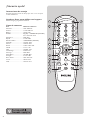 2
2
-
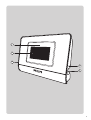 3
3
-
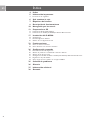 4
4
-
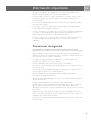 5
5
-
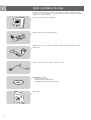 6
6
-
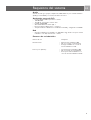 7
7
-
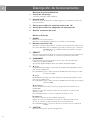 8
8
-
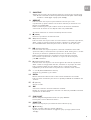 9
9
-
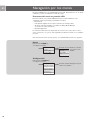 10
10
-
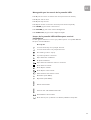 11
11
-
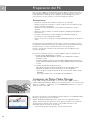 12
12
-
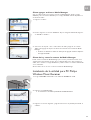 13
13
-
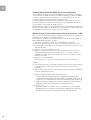 14
14
-
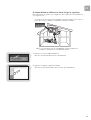 15
15
-
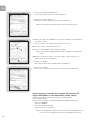 16
16
-
 17
17
-
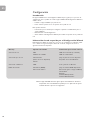 18
18
-
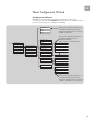 19
19
-
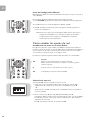 20
20
-
 21
21
-
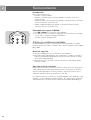 22
22
-
 23
23
-
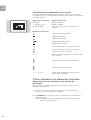 24
24
-
 25
25
-
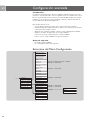 26
26
-
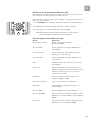 27
27
-
 28
28
-
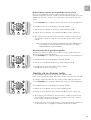 29
29
-
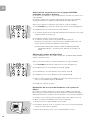 30
30
-
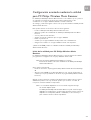 31
31
-
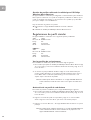 32
32
-
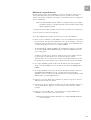 33
33
-
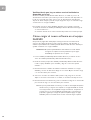 34
34
-
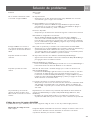 35
35
-
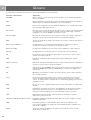 36
36
-
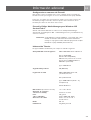 37
37
-
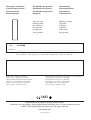 38
38
Philips SLA5500 Manual de usuario
- Tipo
- Manual de usuario
- Este manual también es adecuado para
Artículos relacionados
Otros documentos
-
Samsung NP-X1 Manual de usuario
-
Samsung NP-M50 Manual de usuario
-
Terratec NOXON 2 radio for iPod El manual del propietario
-
Samsung NP-R50 Manual de usuario
-
Terratec iRadio Cube El manual del propietario
-
Terratec NOXON iRadio for iPod Manual ES El manual del propietario
-
Sangean DDR-63 Manual de usuario